
Har du en liste over fulde navne, der skal opdeles i for- og efternavne i separate kolonner? Det er nemt at gøre det, takket være Microsoft Excel's indbyggede muligheder. Vi viser dig, hvordan du udfører denne adskillelse.
Sådan deltes først og efternavne i forskellige kolonner
Hvis dit regneark kun har det første og efternavn i en celle, men ikke mellemnavn, Brug Excel's tekst til kolonner metode at adskille navnene. Denne funktion bruger dit fulde navns separator til at adskille de første og efternavne.
For at demonstrere brugen af denne funktion bruger vi følgende regneark.
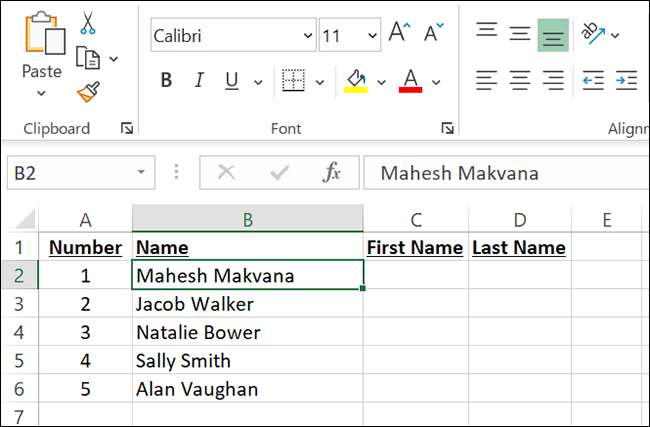
For det første vælger vi alle de fulde navne, som vi vil adskille. Vi vælger ikke, at alle kolonneoverskrifter eller Excel også adskiller dem.
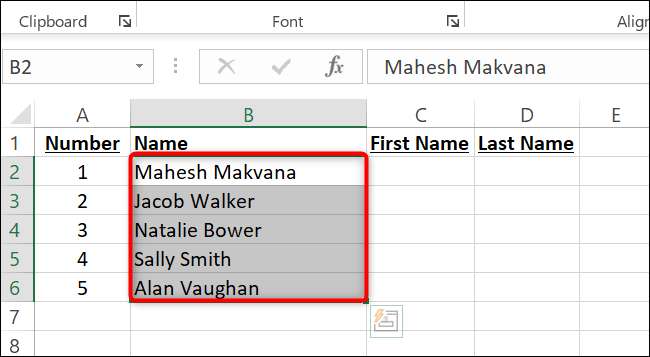
I Excel's Ribbon øverst, vil vi klikke på fanen "Data". I fanen "Data" vil vi klikke på knappen "Tekst til kolonner".

En "Konverter tekst til kolonner Wizard" vindue åbnes. Her vælger vi "afgrænset" og derefter klik på "Næste".
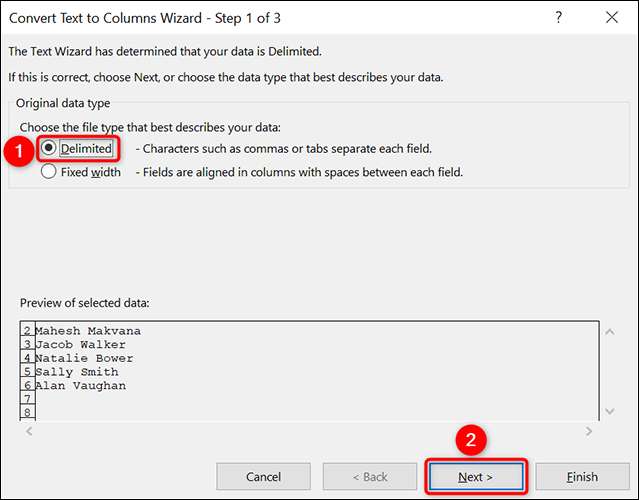
På den næste skærm, i afsnittet "Delimiters", vælger vi "plads". Dette skyldes, at i vores regneark er de første og efternavne i de fulde navn rækker adskilt af et rum. Vi vil deaktivere andre muligheder i afsnittet "Delimiters".
I bunden af dette vindue, vil vi klikke på "Næste".
Tip: Hvis du har midtnavn initialer, som "Mahesh H. Makvana", og du vil medtage disse initialer i kolonnen "Fornavn", og vælg derefter "Andet" og indtast "." (periode uden citater).
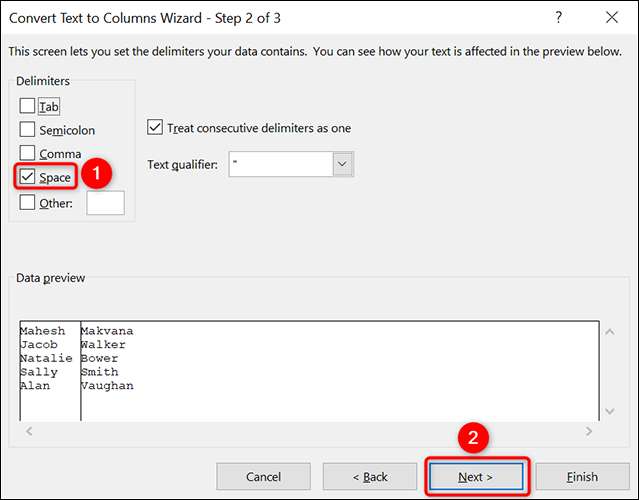
På følgende skærm angiver vi, hvor de skal vise de adskilte første og efternavne. For at gøre det, vil vi klikke på feltet "Destination" og rydde dets indhold. Derefter vil vi i samme felt klikke på oppilens ikon for at vælge de celler, hvor vi vil vise de første og efternavne.
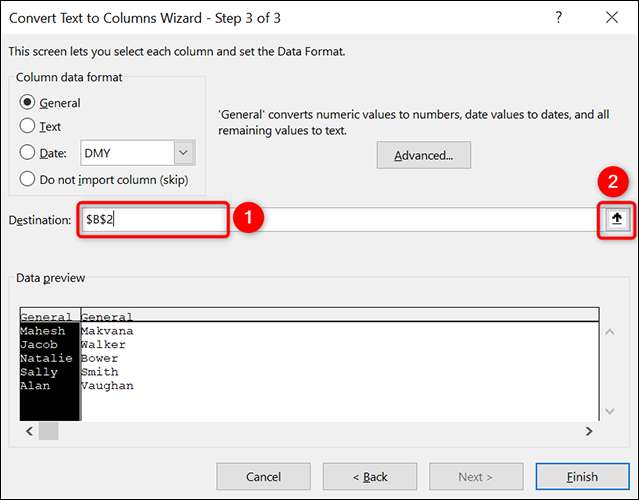
Da vi vil vise fornavnet i C kolonne og efternavnet i D-kolonnen, vil vi klikke på C2-cellen i regnearket. Derefter klikker vi på pil-ikonet.
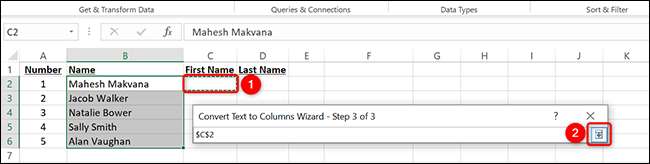
I bunden af vinduet "Konverter tekst til kolonner", vil vi klikke på "Afslut".

Og det er alt. De første og efternavne er nu adskilt fra dine fulde navneceller.
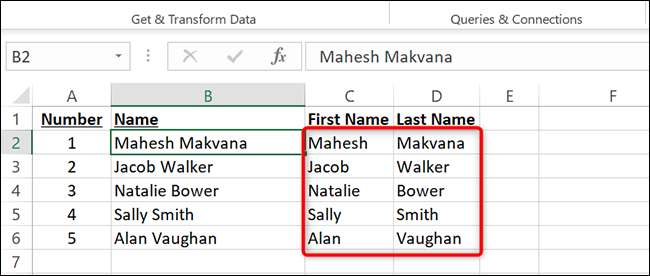
RELATEREDE: Sådan bruger du tekst til kolonner som en Excel Pro
Separate for- og efternavne med mellemnavne
Hvis dit regneark har mellemnavne i tillæg til for- og efternavne, skal du bruge Excel's Flash Fill-funktion til hurtigt at adskille de første og efternavne. For at bruge denne funktion skal du bruge Excel 2013 eller nyere, da tidligere versioner ikke understøtter denne funktion.
For at demonstrere brugen af Flash Fill, bruger vi følgende regneark.
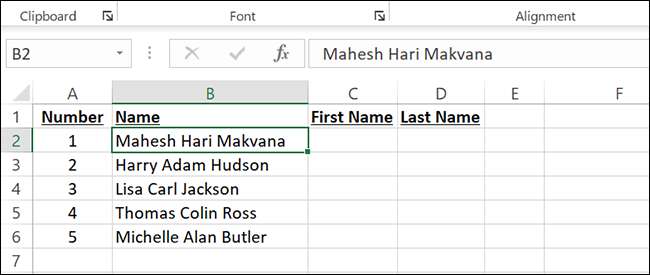
For at starte, vil vi klikke på C2-cellen, hvor vi vil vise fornavnet. Her skal vi manuelt skrive fornavnet på B2-posten. I dette tilfælde vil fornavnet være "mahesh."
Tip: Du kan også bruge Flash Fyld med mellemnavne. Indtast i dette tilfælde for første og mellemnavn i kolonnen "Fornavn" og brug derefter FLASH FILT-indstillingen.
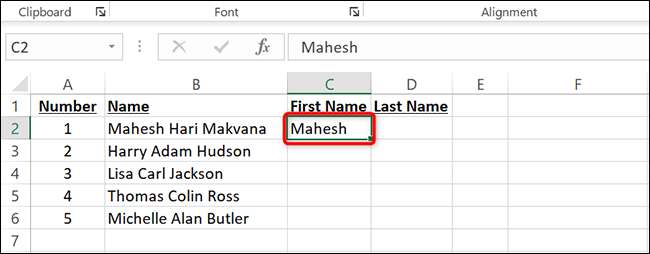
Vi skal nu klikke på D2-cellen og manuelt skrive efternavnet på posten i B2-cellen. Det vil være "makvana" i dette tilfælde.

For at aktivere Flash Fill, vil vi klikke på C2-cellen, hvor vi manuelt indtastede for fornavnet. Derefter, i Excels bånd øverst, vil vi klikke på fanen "Data".
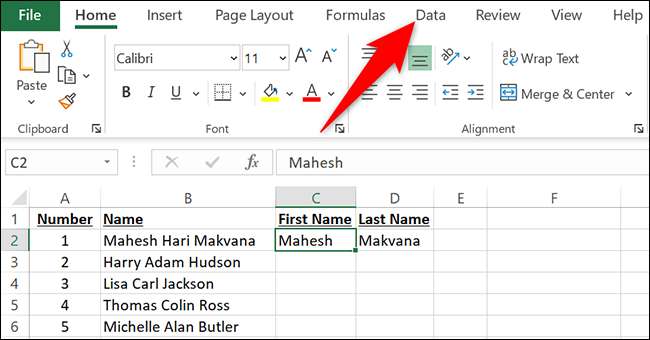
I fanen "Data", fra under afsnittet "Data Tools", vælger vi "Flash Fill."

Og øjeblikkeligt vil Excel automatisk adskille fornavnet for resten af posterne i dit regneark.
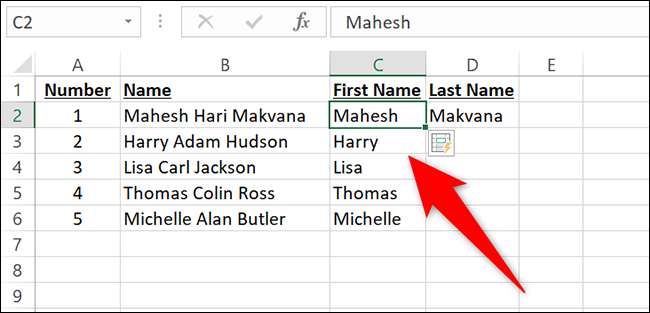
For at gøre det samme for efternavnet, vil vi klikke på D2-cellen. Derefter vil vi klikke på fanen "Data" og vælge "Flash Fill" -indstillingen. Excel vil derefter automatisk udfylde D-kolonnen med de sidste navne, der er adskilt fra posterne i kolonnen B.
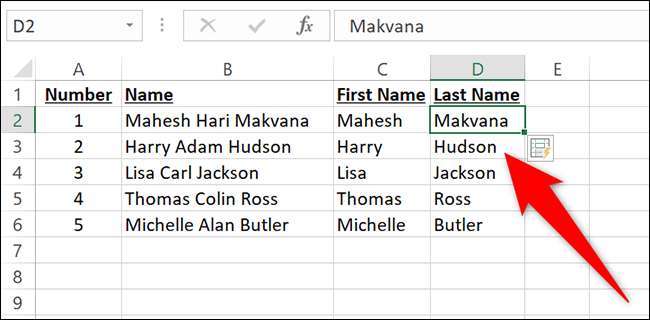
Og det er sådan, du går om at omarrangere navnene i dine Excel-regneark. Meget brugbar!
Ligesom dette kan du hurtigt Drej en lang søjle i flere kolonner med en nyttig Excel-funktion.
RELATEREDE: Sådan laver du en lang søjle i flere kolonner i Excel







